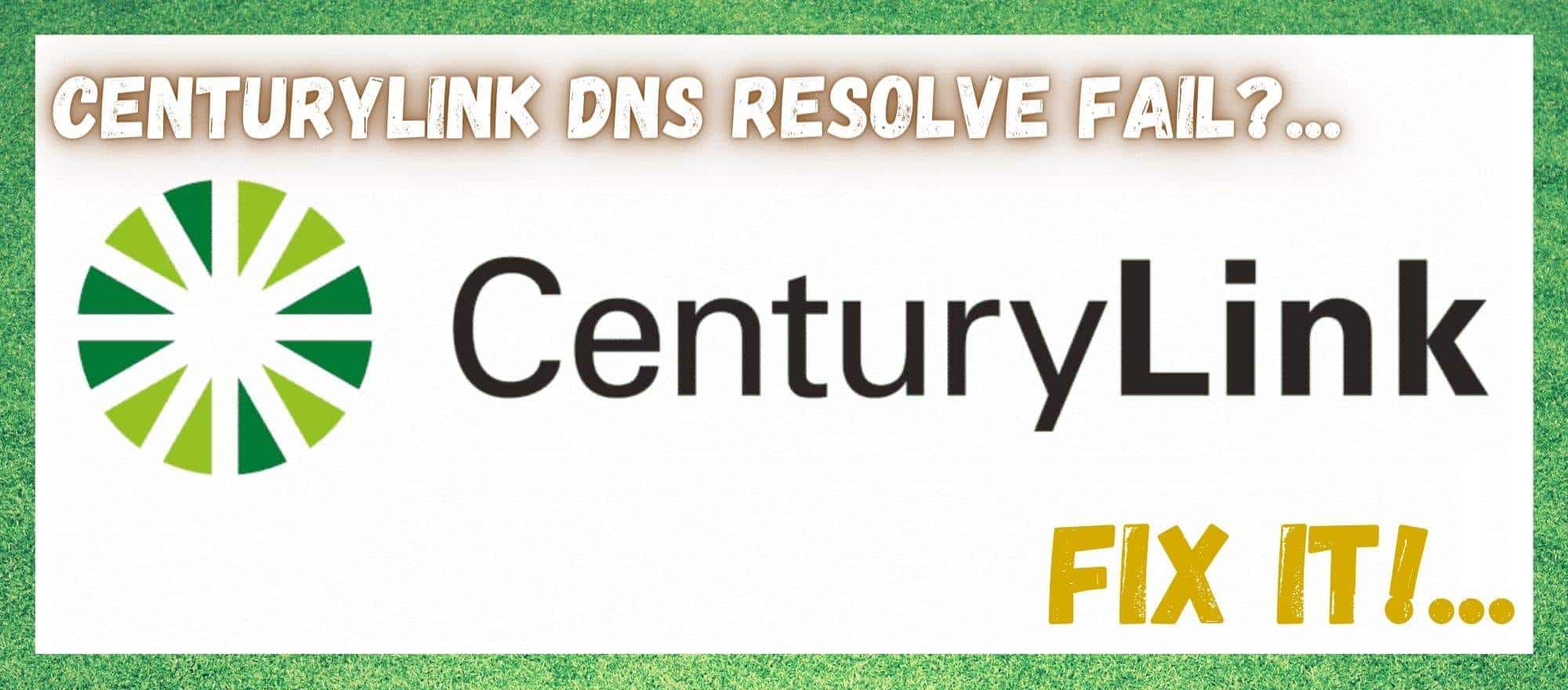Оглавление
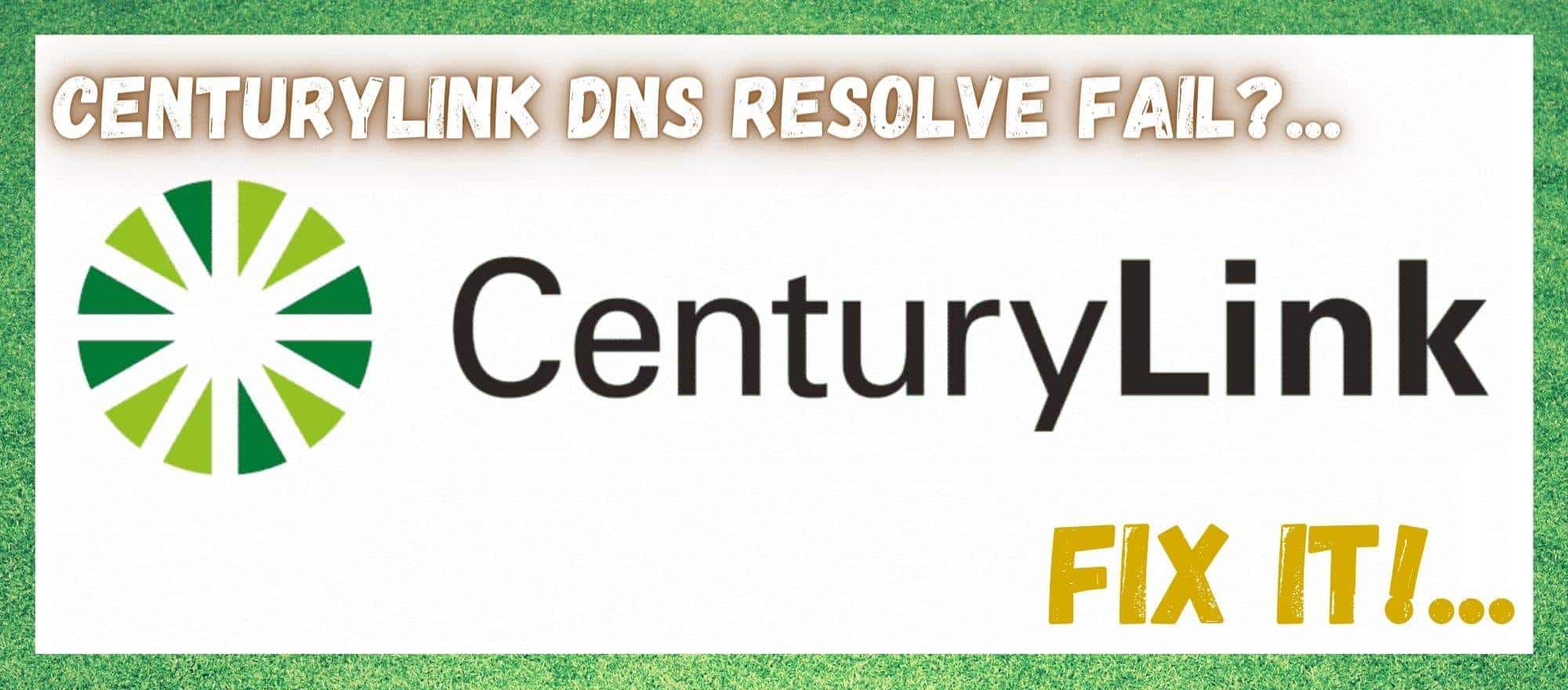
Centurylink DNS Resolve Fail
Для тех, кто не знаком с CenturyLink или только что перешел на него, первое, что мы хотим сказать, - не волнуйтесь. Вы сделали правильный выбор. В целом, мы обнаружили, что люди с большой степенью точности голосуют ногами в пользу лучших компаний.
Используя этот показатель в качестве индикатора компании, которая предоставляет достойные и надежные услуги, CenturyLink выглядит довольно хорошо. В конце концов, они действительно являются одной из самых популярных американских телекоммуникационных компаний.
В основном это можно отнести на счет широкого спектра услуг и предложений, которые они предлагают. Они управляют телекоммуникациями, безопасностью, облачными программными решениями, сетями и целым рядом других услуг.
Однако мы понимаем, что вы бы не читали эту статью, если бы все работало так, как должно работать в данный момент. Итак, давайте приступим к диагностике проблемы. Первое, что вы должны знать, это то, что каждому устройству, которое вы подключаете к CenturyLink, присваивается свой собственный DNS (сервер доменных имен).
Смотрите также: 5 веб-сайтов для проверки перебоев в работе Интернета FrontierЭто произойдет сразу же после приобретения устройства. Но что происходит, когда вы получаете ужасную ошибку DNS resolve fail? В этой статье мы расскажем вам, как устранить неполадки и решить эту проблему, не выходя из дома.
В конце концов, если есть проблемы с DNS, вы не сможете использовать свои устройства как обычно. Итак, без лишних слов, давайте вернем вам работоспособность!
Как устранить неполадки в работе CenturyLink DNS Resolve Fail
Чаще всего, когда мы видим подобные ошибки, легко сделать поспешные выводы и предположить, что проблема довольно серьезная. Однако в этом случае, если вы знаете, что делаете, вы обнаружите, что обычно все можно исправить довольно быстро.
Если вы по натуре не слишком технически подкованы, не волнуйтесь. Ни одно из приведенных ниже исправлений не заставит вас разбирать что-либо или рисковать своей безопасностью.
- Проверьте, правильно ли вы подключены к сети
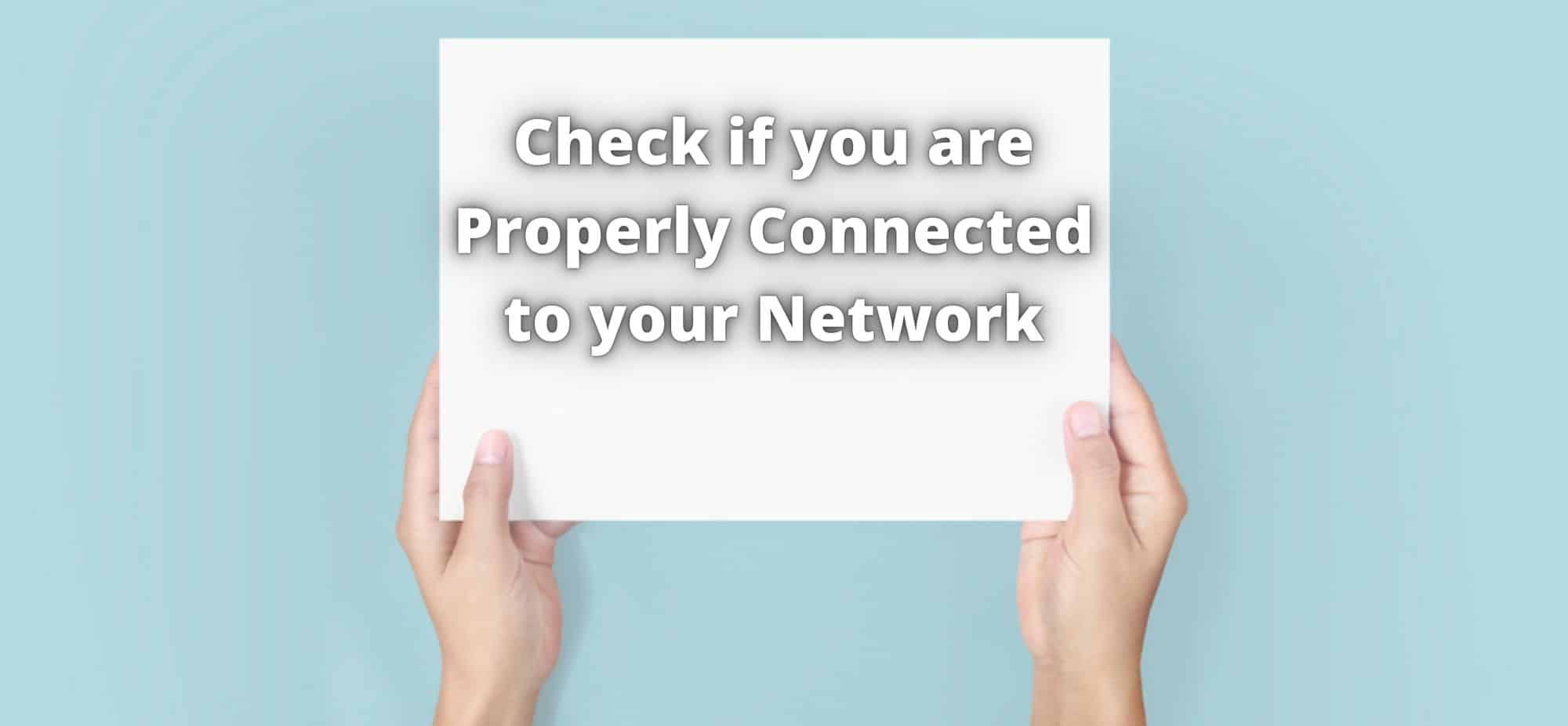
Во многих случаях, когда вы просматриваете веб-страницы и видите, что URL-адрес, к которому вы пытаетесь получить доступ, недоступен, первое, о чем вы думаете, - это сеть DNS. Чаще всего это совсем не то, что происходит на самом деле.
На самом деле, это может быть что-то простое, например, плохое подключение к сети. Итак, чтобы добраться до корня причины, вот что мы рекомендуем.
Чтобы начать процесс поиска и устранения неисправностей, первое, что нужно проверить, это "OSI Layer 1 - Physical". После этого Следующим логичным шагом будет проверка подключения .
- Убедитесь, что ваш IP-адрес действителен
Следующее, что нужно сделать после проверки подключения, это убедиться, что ваш IP-адрес действителен для вашей сети CenturyLink. Это довольно легко сделать. Все, что вам нужно сделать, это зайдите в раздел "просмотр статуса" в "деталях". Здесь вы сможете проверить свой IP-адрес, а также проверить IP-адреса DNS-серверов.
- Проверьте свой DNS

После того, как вы проверили и разобрались с данными IP, следующим шагом будет проверка данных IP и DNS. Для этого, вам необходимо увидеть IP-адреса DNS-серверов IPv4. Чтобы получить доступ к этой информации, мы рекомендуем перейти по этой ссылке: //techgenix.com/10-ways-troubleshoot-dns-resolution-issues/
- Пинг IP-адреса нужного URL-адреса
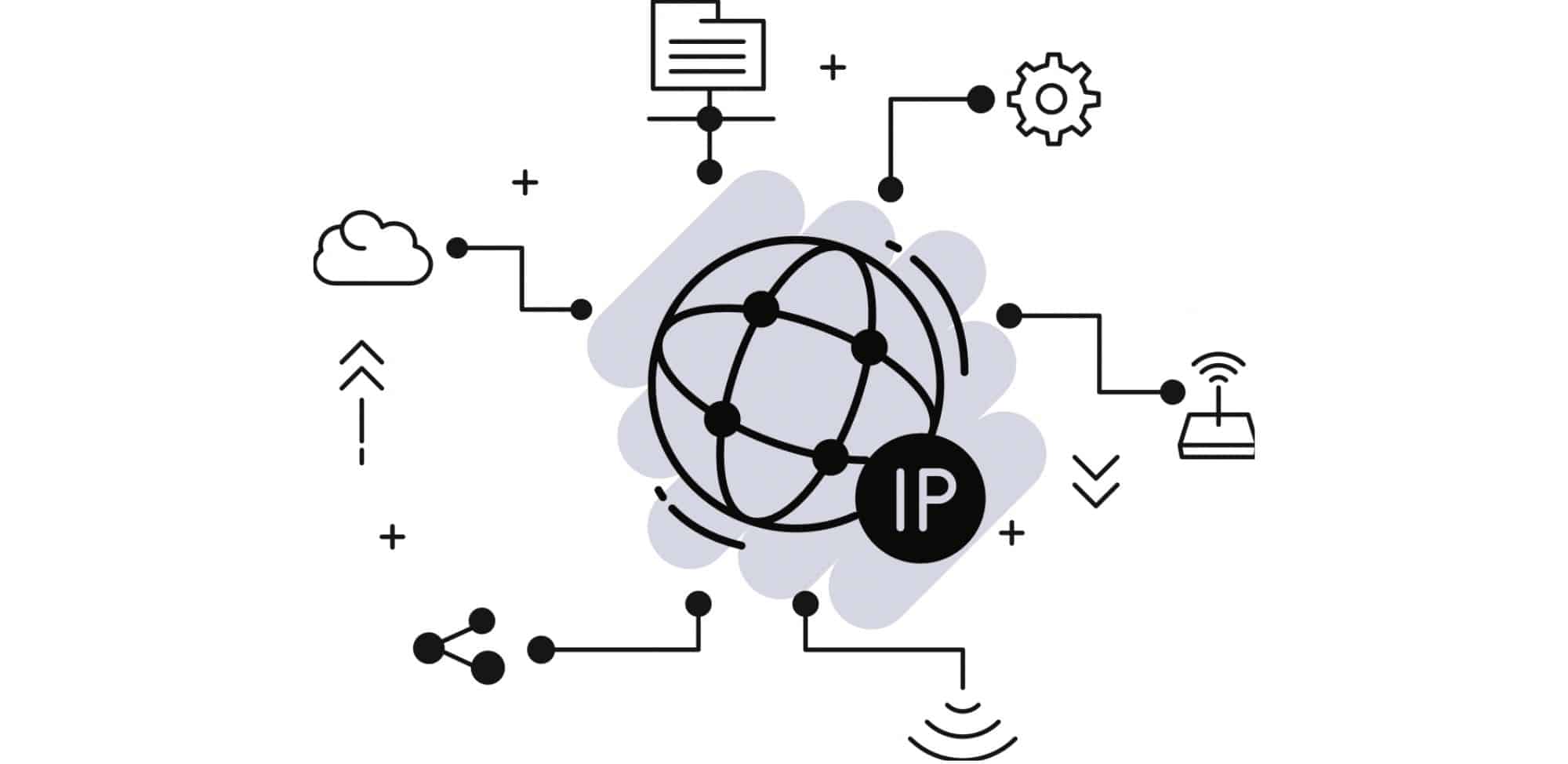
Из всех способов сделать это, этот, безусловно, самый эффективный. По сути, все, что вам нужно сделать, чтобы решить проблему "CenturyLink DNS failed to resolve", это ping IP-адрес веб-сайта хоста.
На данном этапе, если соединение с именем DNS не удалось, а попытка соединения с IP-адресом была успешной, вы можете с уверенностью предположить, что проблема была связана с разрешением DNS.
- Свяжитесь со специалистом

Приведенные выше решения являются базовым руководством по устранению неполадок, призванным помочь вам добраться до корня проблемы. Если по какой-то причине ни одно из вышеперечисленных решений не помогло вам, тогда единственный логичный вариант действий - обратиться к специалисту.
Смотрите также: DHCP Warning - Non-Critical Field Invalid In Response: 7 исправленийНа данном этапе проблема слишком сложна, чтобы ее мог устранить человек, не обладающий соответствующим уровнем знаний.